Live Photos sind großartig. Sie halten nicht nur einen einzelnen Moment fest, sondern auch die Geschehnisse vor und nach der Fotoaufnahme. Leider können bisher nur wenige Apple-Geräte Live Photos aufnehmen - dazu zählen das iPhone SE, das iPhone 6s und das iPad Pro 9,7-Zoll. Nichtsdestotrotz kann man die neuartigen Fotos auch auf weiteren Geräten öffnen. So lassen sich Live Photos beispielsweise auch auf dem Mac wiedergeben, versenden und natürlich empfangen.
So schaust du Live Photos in iMessage auf dem Mac an
Schritt 1: Öffne die Nachrichten-App auf deinem Mac.
Schritt 2: Wähle eine iMessage mit einem Live Photo aus. Ein kleines Icon in der Bildecke zeigt dir an, dass es sich um ein Live Photo handelt.
Schritt 3: Doppelklicke auf das Live Photo in der Nachrichten-App, um ein Vorschau-Fenster zu öffnen.
Schritt 4: Sobald sich das Vorschau-Fenster öffnet, wird das Live Photo wiedergegeben. Zum erneuten Abpsielen klickst du einfach auf den Live-Button in der unteren linken Ecke der Bildvorschau.
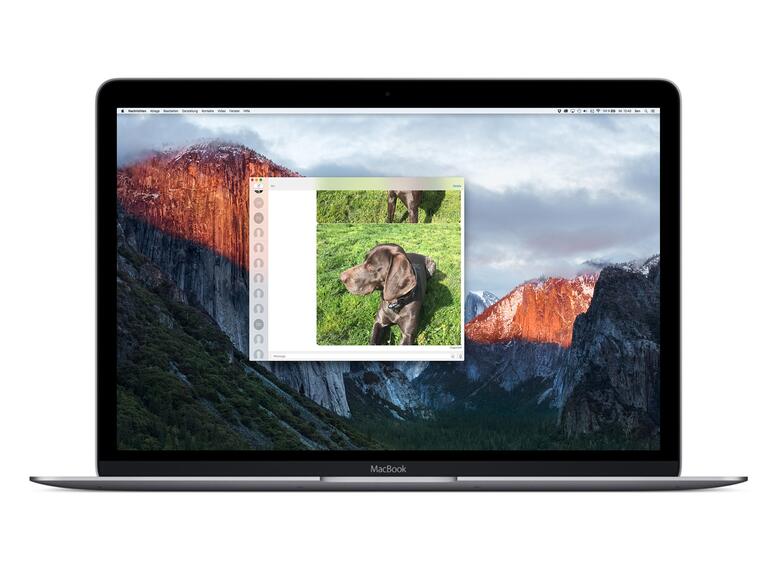
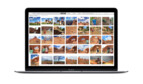
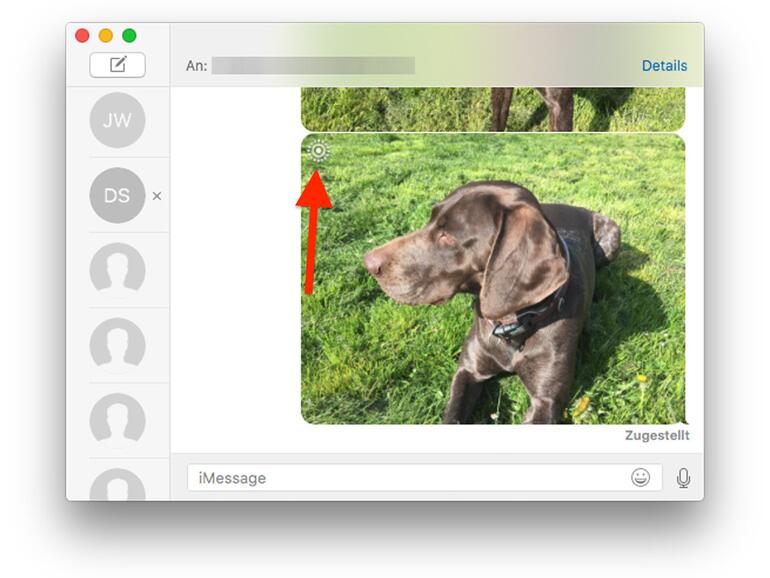
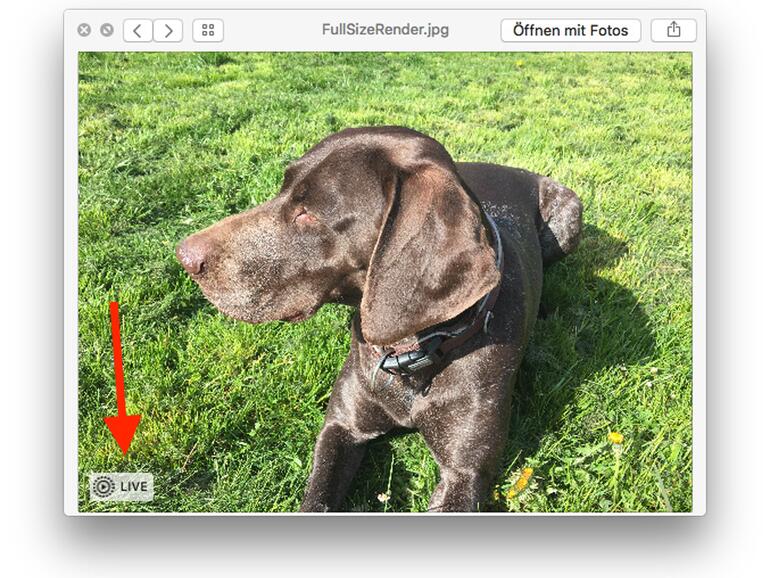

Diskutiere mit!
Hier kannst du den Artikel "iMessage auf dem Mac zeigt Live Photos an - so geht’s" kommentieren. Melde dich einfach mit deinem maclife.de-Account an oder fülle die unten stehenden Felder aus.
Die Kommentare für diesen Artikel sind geschlossen.